
Taula de continguts:
- Autora John Day [email protected].
- Public 2024-01-30 08:10.
- Última modificació 2025-01-23 14:37.
Projectes Tinkercad »
És instructiu trobar com crear la teva pròpia * ROCKOLA * amb Arduino i un Buzzer actiu. Primer es van a necessitar tots els materials que es trobin a la secció de "Llistat de materials" per crear la rocola. Amb els materials llistats, es pot començar a connectar tots els components.
Para que la rocola cambie de cançons amb botons, es necessita llegir els estats dels botons al moment de ser presionats. Per això mateix existeixen dues interrupcions dins del codi per a què puja augmentar i reduir el contador que manejen esos botons. Dependent del número del contador sonarà la cançó deseada. Les cançons van a ser funcions en les que es trobaran amb el color dels LED (en aquest cas RGB), el que apareix a la pantalla LCD, la funció de pausa i les notes de la cançó deseada amb els temps de cada nota.
La funció de Pausa és per detenir la cançó en un moment desitjat. Aquesta funciona a través d'un altre contador que mentre es troba en estat alt, pausa la canció i en estat baix sense fer res.
Per últim, cada canció té un conjunt de notes i temps per a cada nota. Aquí trobem un pdf amb les notes ordenades com un piano, començant de les més tombes a les més agudes. Cada valor representa la freqüència de cada nota i cada nota necessita el temps que va a sonar. En aquesta ocasió utilitzem les cançons de: Super Mario Bros - Koji Kondo, Ocarina - Dimitri Vegas & Like Mike y We Rise - San Holo.
Pas 1: materials
Pas 2: Diagrama Esquemàtic (TINKERCAD)
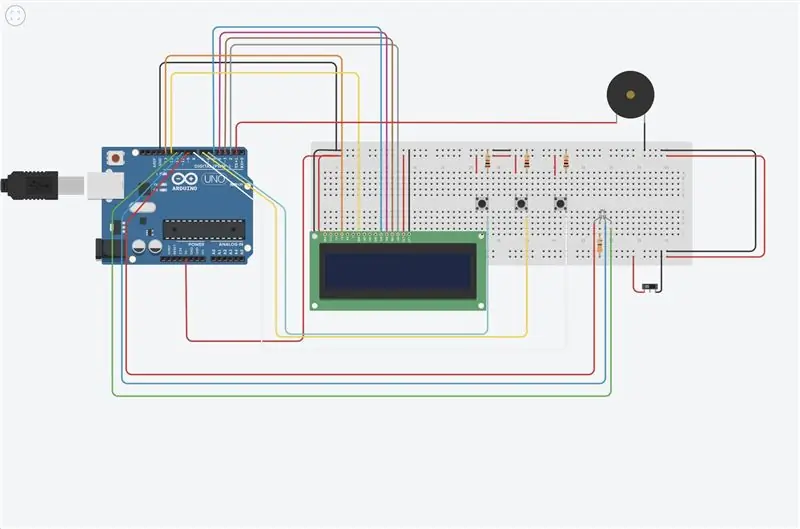
Aquí es pot apreciar com està la connexió a cada component. En físic es va utilitzar diversos cables macho-hembra per al hardware de la rocola. Si es desea utilitzar més d’un component en un mateix pin del Arduino, revisar la hoja de dades per a veure el corrent màxim que resisteixi el pin i així evitar quemar.
En ocasions d’utilitzar un LCD normal, s’utilitza amb l’adició d’I2C, simplificant les connexions de la pantalla. El buzzer va connectat directament a terra i a un pin del Arduino. Los botones están conectados de tal forma que estén en estado bajo al inicio y el RGB se conectan cada pierna un pin y el ánodo común se conecta con una resistencia a voltaje. Per últim, l’interruptor connectat de voltatge-voltatge i terra-terra.
Pas 3: Ensamblaje
Per a aquesta rocola s’utilitzen dues caixes, una de mascarilles (# COVID19) i una d’un disc dur extern. En la caixa de mascarilles que era la caixa gran es guardava la placa de proves (galleta) i el Arduino UNO. A la caixa del disc dur s’obren diversos orificis per als botons, l’interruptor, la pantalla LCD, sonit del Buzzer i per dos LED RGB. Per unir les dues caixes i que les connexions no siguin vistes, s’obri un agujer del mateix tamany en la part inferior de cada caixa. Ese orificio va ajudar a traspassar les connexions d’una caixa a una altra. Per mantenir els components fora de la galleta s’utilitzen cables macho-hembra i es connecten en les pates de cada component permetent les connexions afuera.
Pas 4: Codi (IDE ARDUINO)
Step 5: Diagrama De Flujo Del Código
El codi empieza amb l'interruptor en estat apagat. Després de definir les biblioteques a utilitzar, les variables dels botons, RGB, buzzer, i interrupcions. En la funció de configuració es defineixen els pins d’entrada i sortida, així com les notes de cada acció i el seu temps. Es defineixen les funcions de cada canció i finalment suenen les cançons depenent de l’estat de cada interrupció.
Pas 6: Resultat final


(VER VÍDEO)
Recomanat:
Reproductor d'àudio amb Arduino amb targeta Micro SD: 7 passos (amb imatges)

Reproductor d'àudio que utilitza Arduino amb targeta Micro SD: SUBSCRIU el meu canal per a més projectes ……………………. Molta gent vol connectar la targeta SD amb arduino o voleu una sortida d’àudio mitjançant arduino. Així doncs, aquí teniu la forma més senzilla i barata d’interfocar la targeta SD amb arduino. tu ens pots
Com fer un dron amb Arduino UNO - Feu un Quadcopter amb microcontrolador: 8 passos (amb imatges)

Com fer un dron amb Arduino UNO | Feu un Quadcopter amb microcontrolador: Introducció Visiteu el meu canal de YouTube Un drone és un gadget (producte) molt car de comprar. En aquest post vaig a discutir, com ho faig a bon preu ?? I com pots fer-ho així a un preu barat … Bé, a l'Índia tots els materials (motors, ESC
PWM amb ESP32 - LED d’atenuació amb PWM a ESP 32 amb Arduino IDE: 6 passos

PWM amb ESP32 | LED d’atenuació amb PWM a ESP 32 amb Arduino IDE: en aquest instructable veurem com generar senyals PWM amb ESP32 mitjançant Arduino IDE & PWM s'utilitza bàsicament per generar sortida analògica des de qualsevol MCU i aquesta sortida analògica pot ser de 0V a 3,3V (en cas d'esp32) & de
Neopixel Ws2812 Rainbow LED Glow amb M5stick-C - Funcionament de Rainbow a Neopixel Ws2812 amb M5stack M5stick C amb Arduino IDE: 5 passos

Neopixel Ws2812 Rainbow LED Glow amb M5stick-C | Execució de Rainbow a Neopixel Ws2812 Utilització de M5stack M5stick C Usant Arduino IDE: Hola, nois en aquest instructable, aprendrem a utilitzar LEDs neopixel ws2812 o led strip o led matrix o anell led amb placa de desenvolupament m5stack m5stick-C amb Arduino IDE i farem un patró d'arc de Sant Martí amb ell
Escala intel·ligent de bricolatge amb despertador (amb Wi-Fi, ESP8266, Arduino IDE i Adafruit.io): 10 passos (amb imatges)

Bàscula intel·ligent de bricolatge amb despertador (amb Wi-Fi, ESP8266, Arduino IDE i Adafruit.io): en el meu projecte anterior, vaig desenvolupar una bàscula de bany intel·ligent amb Wi-Fi. Pot mesurar el pes de l'usuari, mostrar-lo localment i enviar-lo al núvol. Podeu obtenir més informació al respecte a l’enllaç següent: https: //www.instructables.com/id/Wi-Fi-Smart-Scale-wi
